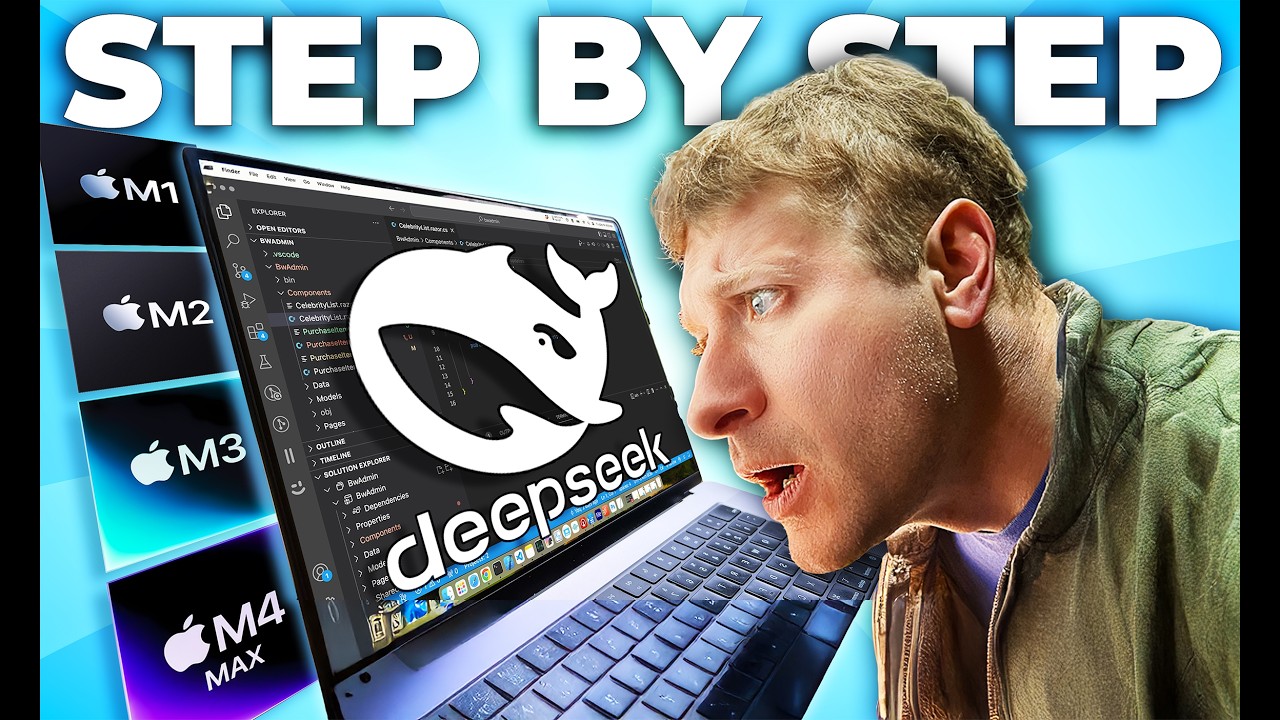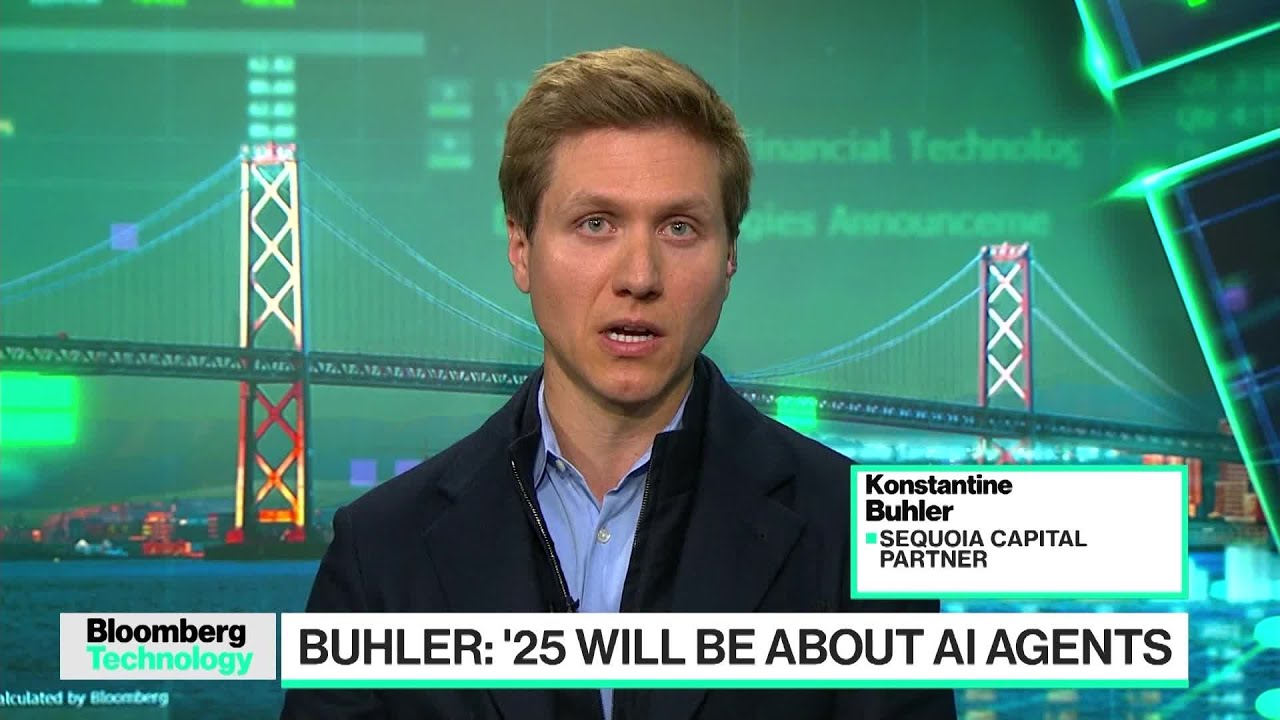LLM FREE: Como rodar no seu PC Agentes de IA CrewAI e Ollama
Summary
TLDRProfessor Sandeco Macedo teaches viewers how to run a language model locally on their computers to reduce costs associated with AI agents. He guides through downloading 'olama' software and the Lhama 3.1 model, then demonstrates integrating it with Crew AI to create a love letter agent. The video highlights the benefits of local deployment, such as cost reduction and data protection, and encourages viewers to join a WhatsApp group for further support.
Takeaways
- 😀 The video is a tutorial by Professor Sandeco Macedo, aimed at teaching viewers how to run a large language model (LLM) locally on their computers.
- 💻 The tutorial focuses on reducing costs associated with AI agents by using Crew AI with the LLM on a local machine.
- 🌐 The video mentions downloading necessary software from hama.com for Windows, Linux, or Mac systems.
- 📚 Sandeco is a professor and researcher at the Federal University of Goiás and an ambassador for Campus in Brazil, promoting the use of intelligent agents in daily life.
- 🔧 The video provides a step-by-step guide to installing the LLM, starting with downloading the software and proceeding to model installation.
- 📈 Sandeco demonstrates downloading the 'Lhama 3.1' model, which is one of several available options, highlighting the flexibility in model choice.
- 💬 The video includes an interactive session where Sandeco converses with the LLM, showcasing its capabilities in understanding and responding to queries.
- 🔗 Sandeco explains how to connect the LLM with Crew AI, mentioning the installation of 'leng chain' for integration.
- 💌 A practical example is given where Sandeco instructs the LLM to write a love letter, emphasizing the application of AI in creative tasks.
- 🔑 The video highlights the benefits of running an LLM locally, such as significantly reduced costs and enhanced data privacy.
Q & A
What is the main purpose of the video?
-The main purpose of the video is to guide viewers on how to run a large language model (LLM) locally on their computer to reduce costs associated with using cloud-based AI services.
Who is the presenter of the video?
-The presenter of the video is Professor Sandeco Macedo, a professor and researcher at the Federal University of Goiás, and an ambassador for Campus Party in Brazil.
What is the first step to run an LLM locally as described in the video?
-The first step is to download the necessary software from hama.com and install it on the user's computer.
Which operating systems are supported for the installation of the LLM software?
-The software supports Windows, Linux, and Mac operating systems.
What model of LLM does the video focus on?
-The video focuses on the Llama 3.1 model, specifically the 2.8b version.
How can viewers access the free mentorship on the book 'Crew Ai' mentioned in the video?
-Viewers can access the free mentorship by following the link provided in the video description.
What is the command used to check if the Llama software is installed correctly?
-The command used to check the installation of Llama is 'olama --version'.
How is the Llama model downloaded and installed in the video?
-The Llama model is downloaded using the command 'olama pull' followed by the exact model name, and then installed by running the downloaded file.
What is the benefit of running an LLM locally as mentioned in the video?
-Running an LLM locally reduces costs significantly and provides data protection by keeping sensitive data within the user's machine.
How does the video demonstrate the integration of Llama with Crew AI?
-The video demonstrates integration by showing the process of installing the 'leng-chain-olama' package, importing necessary libraries, and setting up an agent within the Crew AI framework to perform a task, such as writing a love letter.
What task does the agent created in the video perform?
-The agent created in the video is tasked with writing a love letter to a specified recipient, expressing eternal love and deep affection.
Outlines

Cette section est réservée aux utilisateurs payants. Améliorez votre compte pour accéder à cette section.
Améliorer maintenantMindmap

Cette section est réservée aux utilisateurs payants. Améliorez votre compte pour accéder à cette section.
Améliorer maintenantKeywords

Cette section est réservée aux utilisateurs payants. Améliorez votre compte pour accéder à cette section.
Améliorer maintenantHighlights

Cette section est réservée aux utilisateurs payants. Améliorez votre compte pour accéder à cette section.
Améliorer maintenantTranscripts

Cette section est réservée aux utilisateurs payants. Améliorez votre compte pour accéder à cette section.
Améliorer maintenant5.0 / 5 (0 votes)